修图匠“用ps制作降雪特效[组图]”Photoshop图文教程内容:
本教程学习如何用photoshop为图片打造逼真的冬天降雪场景,主要应用了杂点滤镜。先看效果对比。

打开图片,建立新层,填充黑色,应用杂点滤镜。
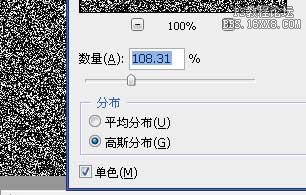
减少些杂点,滤镜>模糊>进一步模糊。
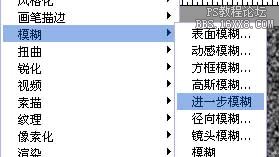
然后色阶调整一下。
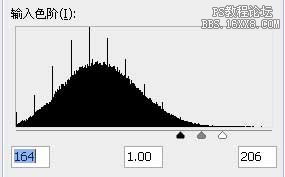
模式改为滤色,添加动感模糊滤镜,角度-47度。距离3像素,我们得到下图效果。

复制一层,,ctrl+T,右击,旋转180度,应用滤镜>像素化>晶格化。数值5像素左右。得到最终效果图。

本教程学习如何用photoshop为图片打造逼真的冬天降雪场景,主要应用了杂点滤镜。先看效果对比。

打开图片,建立新层,填充黑色,应用杂点滤镜。
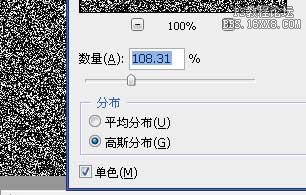
减少些杂点,滤镜>模糊>进一步模糊。
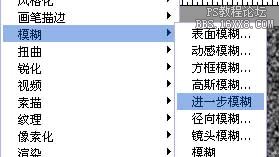
然后色阶调整一下。
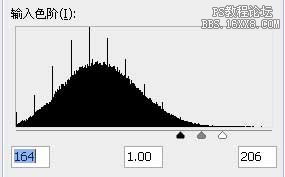
模式改为滤色,添加动感模糊滤镜,角度-47度。距离3像素,我们得到下图效果。

复制一层,,ctrl+T,右击,旋转180度,应用滤镜>像素化>晶格化。数值5像素左右。得到最终效果图。

